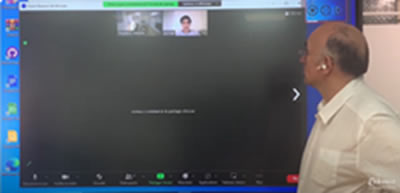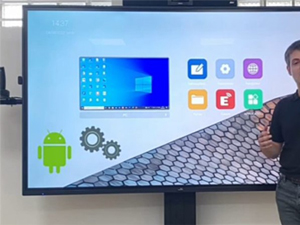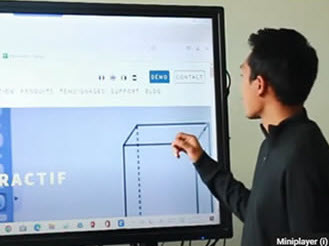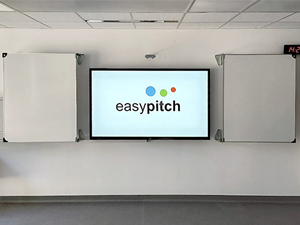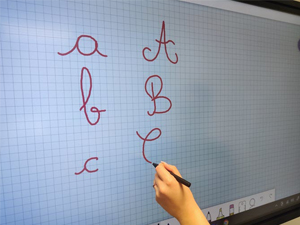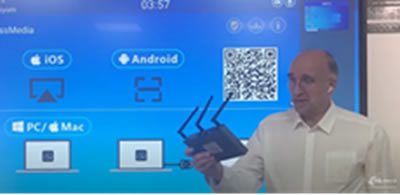
C’est à la fois un BYOD qui permet de projeter sans fil tous les appareils de type téléphone portable, tablette, ordinateur et un BYOM qui gère la visioconférence à distance aussi sans fil, à partir d’un ordinateur.
Le BYOD comment ça marche ?
Avec le dongle que vous voyez ici ou bien avec l’utilisation des protocoles standard de type Miracast, Google cast ou bien AirPlay avec vos tablettes et vos téléphones, vous allez pouvoir vous connecter sans fil vers le EasyByom qui va vous permettre de projeter tous vos appareils sur un grand écran comme celui.
Depuis le grand écran, qu’il est tactile, vous allez pouvoir sélectionner vos sources.
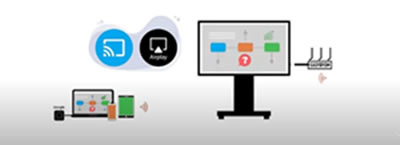
Le BYOM comment ça marche ?
Pour pouvoir utiliser le Byom, il vous faut disposer de caméra et système de son, associés à votre écran interactif.
Après connexion vous pourrez accéder à tous les éléments type micro caméra enceinte de la salle de réunion directement sur votre ordinateur.
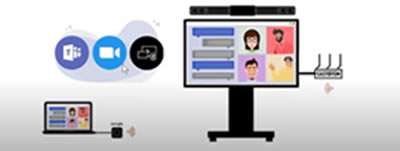
Projection d’un Ipad
La première projection qu’on va faire avec EasyByom, c’est une tablette iPad. Pour cela, on allume la tablette, on swipe et on lance la projection. Ensuite, on voit que la manipulation de la tablette est aussi fluide que d’habitude, que la projection est de très bonne qualité, c’est du 4K et qu’on peut faire toutes les manipulations qu’on fait d’habitude sur la tablette.
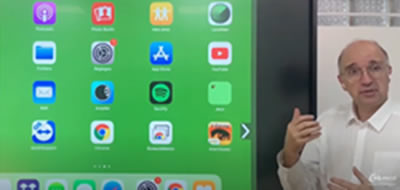
Projection d’un Ordinateur avec EasyByom
Nous allons connecter ce PC portable avec le dongle fourni avec EasyByom. On branche le port usb du dongle dans l’ordinateur et on attend quelques secondes que le voyant vert du dongle se met en vert fixe. A ce moment-là, on appuie sur le bouton et on retrouve l’image du PC sur le grand écran.

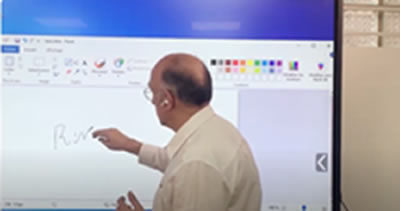
Projection d’une tablette Androïd avec EasyByom
C’est à partir d’une tablette Android, qu’on swipe, on lance l’utilitaire smartview et on sélectionne dans la liste des dispositifs disponibles. Le EasyByom est en ce moment-là ici. La tablette apparaît en grand sur l’écran interactif, on voit qu’on peut la manipuler façon aussi fluide que d’habitude et la résolution sur l’écran est parfaite.
Affichage multiple et sélection d’une source avec EasyByom
On va pouvoir grossir chaque appareil, on clique dessus, on peut décider de le voir en pleine page ou non.
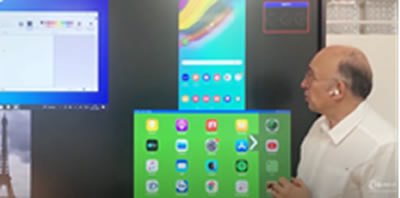
Utilisation de la visioconférence avec EasyByom
Nous allons vous montrer comment procéder pour une utilisation en visioconférence.
Je lance mon ordinateur, je branche le dongle du Easybyom et une fois que le Easybyom est connecté au grand écran, je lance mon logiciel de visioconférence et depuis ce logiciel de visioconférence, je démarre sur la caméra de mon ordinateur portable et là j’ai la possibilité de choisir la caméra qui associe ici à la salle de réunion, là-haut. Je bénéficie à la fois des possibilités des enceintes, du micro et des caméras qui sont associées à la salle de la réunion grâce à mon système Easybyom.